Microsoft Outlook 2010: Няма връзка с Microsoft Exchange
Outlook 2010 е една от най-популярните приложения за електронна поща в света. Това се дължи на високата стабилност на работата, както и на факта, че производителят на този клиент е марка с глобално име - Microsoft. Но въпреки това тази програма също има грешки в работата си. Нека разберем какво причини грешката "Няма връзка с Microsoft Exchange" в Microsoft Outlook 2010 и как да го коригирате.
съдържание
Въвеждане на невалидни идентификационни данни
Най-честата причина за тази грешка е въвеждането на неправилни идентификационни данни. В този случай трябва да проверите отново входните данни. Ако е необходимо, свържете се с мрежовия администратор, за да ги изясните.
Неправилна настройка на профила
Една от най-честите причини за тази грешка е неправилната настройка на потребителския акаунт в Microsoft Outlook. В този случай трябва да изтриете стария профил и да създадете нов.
За да създадете нов профил в Exchange, трябва да затворите програмата Microsoft Outlook. След това отидете в менюто "Старт" на компютъра и отидете в контролния панел.
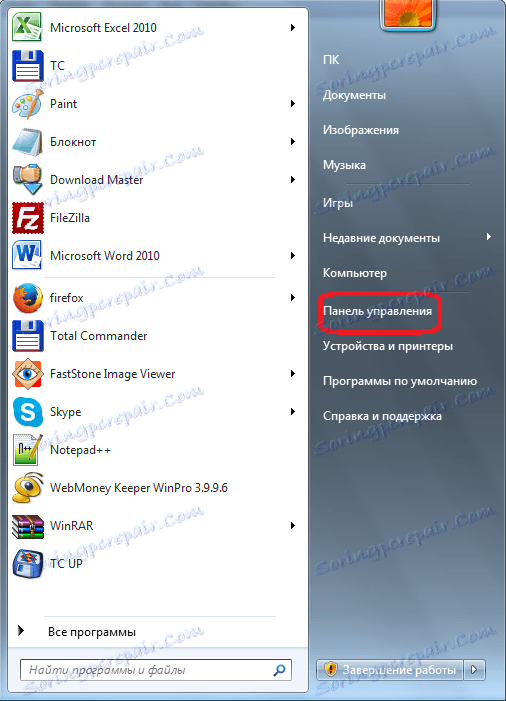
След това отидете на подраздел "Потребителски акаунти".
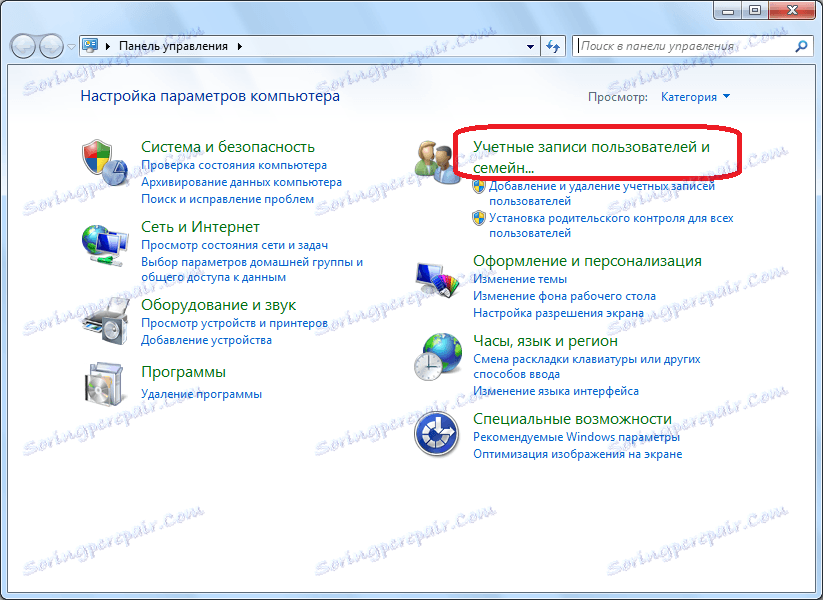
След това кликнете върху елемента "Поща".
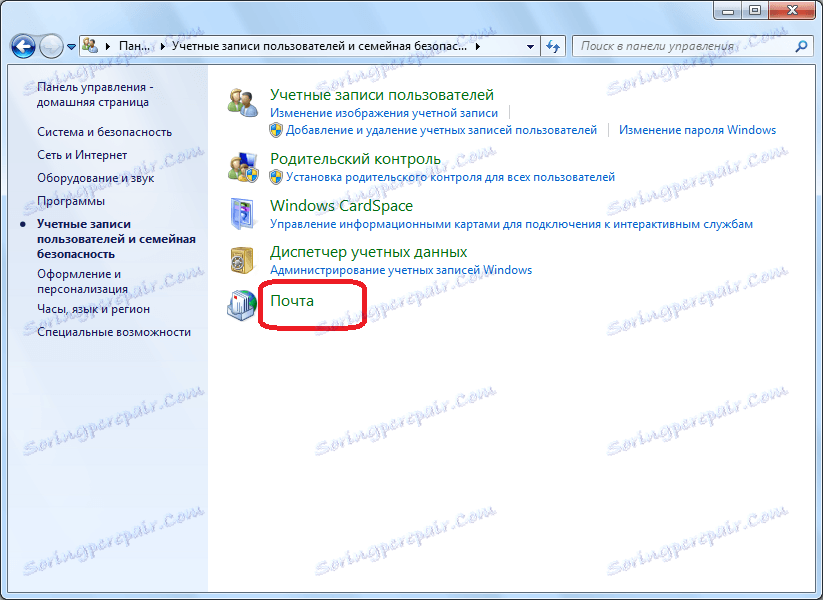
В отворения прозорец кликнете върху бутона "Профили".
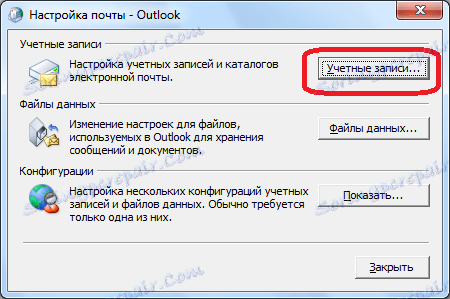
Ще се отвори прозорец с настройки за профила. Кликнете върху бутона "Създаване".
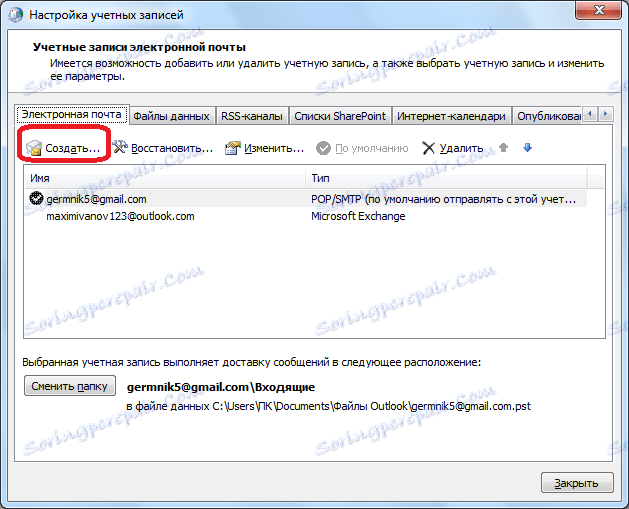
В прозореца, който се отваря, по подразбиране ключът за избор на услуга трябва да бъде в позиция "Е-мейл". Ако случаят не е такъв, тогава го поставяме в това положение. Кликнете върху бутона "Напред".
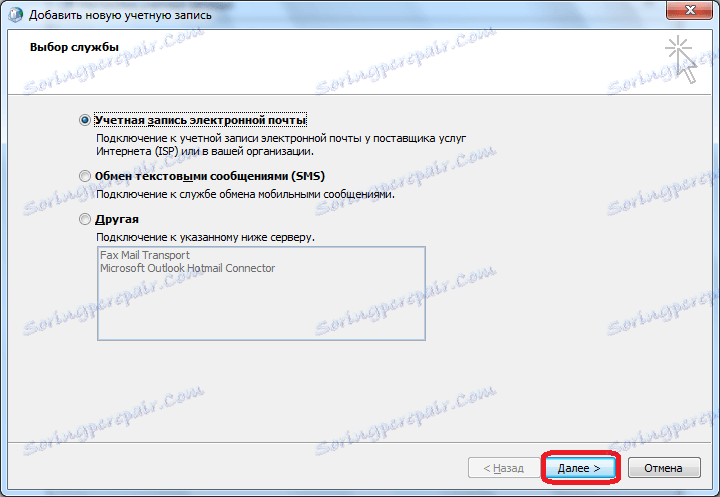
Прозорецът за добавяне на профил се отваря. Преместете превключвателя към елемента "Ръчно конфигуриране на сървърни настройки или допълнителни типове сървъри". Кликнете върху бутона "Напред".
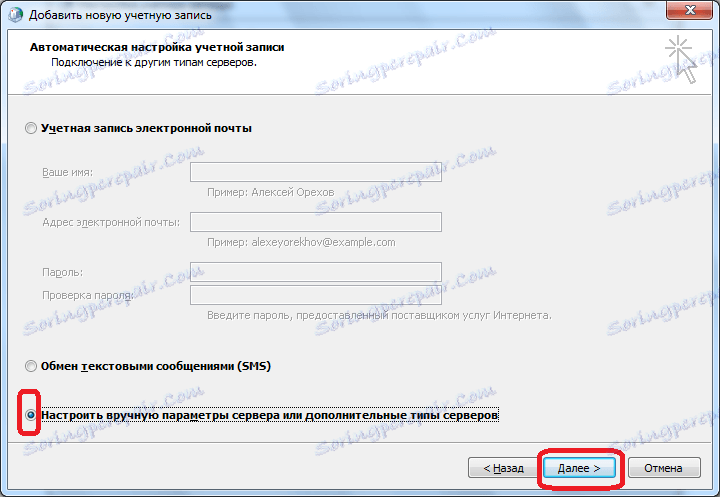
В следващата стъпка превключете бутона на позиция "Microsoft Exchange Server или съвместима услуга". Кликнете върху бутона "Напред".
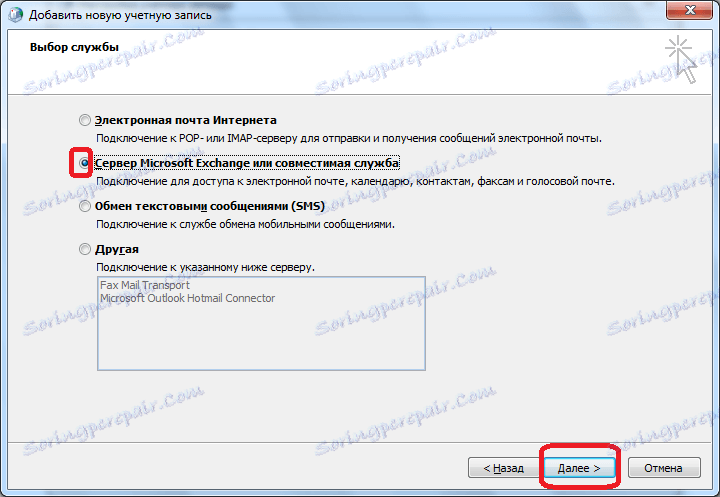
В отворения прозорец в полето "Server" въведете името на сървъра по шаблона: exchange2010 (Domain) .ru. Клетката до надписа "Използване на режима на кеширане" трябва да бъде оставена само когато влизате от лаптопа или не в главния офис. В други случаи тя трябва да бъде премахната. В полето "Потребителско име" въведете данните за вход, за да влезете в Exchange. След това кликнете върху бутона "Други настройки".
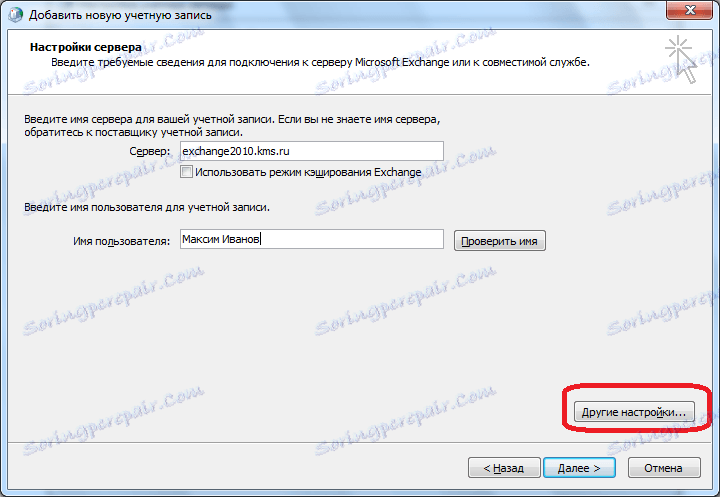
В раздела "Общи", където можете незабавно да се движите, можете да оставите имената на профилите по подразбиране (както в Exchange), или можете да ги замените с нещо удобно за вас. След това отворете раздела "Връзка".
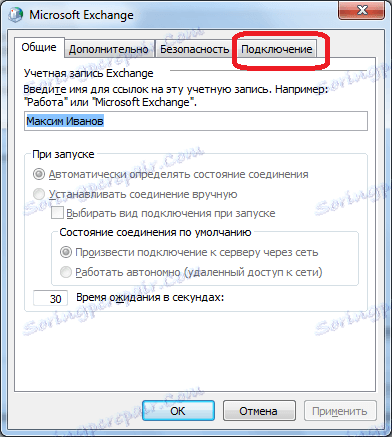
В блок за настройки "Мобилни Outlook" проверете вписването "Връзка към Microsoft Exchange чрез HTTP". След това бутонът "Exchange Proxy Settings" е активиран. Кликнете върху него.
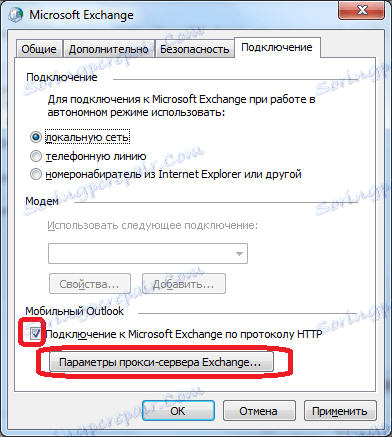
В полето "URL адрес" въвеждаме същия адрес, който е въведен по-рано при посочване на името на сървъра. Методът за потвърждение трябва да бъде зададен по подразбиране като NTLM удостоверяване. Ако това не е така, заменете го с желаната опция. Кликнете върху бутона "OK".
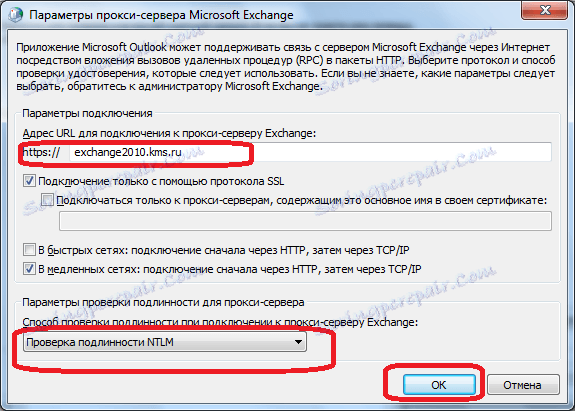
Върнете се в раздела "Връзка", кликнете върху бутона "OK".
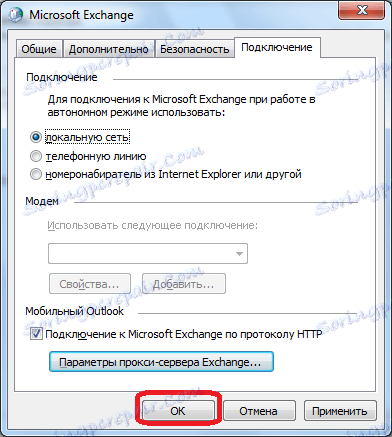
В прозореца Създаване на профил кликнете върху бутона "Напред".
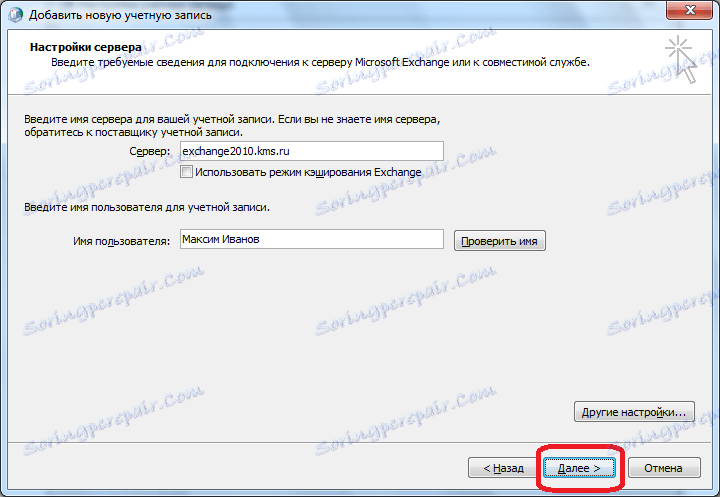
Ако сте направили всичко правилно, профилът е създаден. Кликнете върху бутона "Завършване".
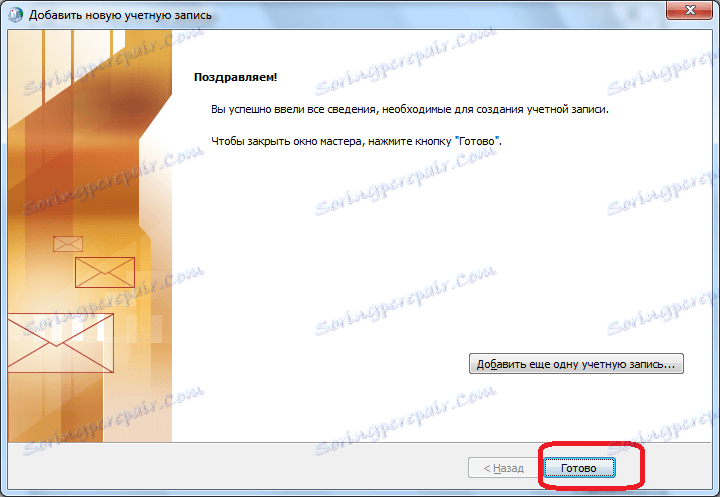
Сега можете да отворите Microsoft Outlook и да влезете в създадения Microsoft Exchange акаунт.
Остаряла версия на Microsoft Exchange
Друга причина, поради която може да възникне грешка "Няма връзка с Microsoft Exchange", е остарялата версия на Exchange. В този случай потребителят може да комуникира само с мрежовия администратор, предполагайки, че преминава към по-модерен софтуер.
Както можете да видите, причините за описаната грешка могат да бъдат напълно различни: от тривиално неправилно въвеждане на идентификационни данни до неправилни настройки на пощата. Следователно всеки проблем има свое собствено решение.
